
Skype- ի ամենատարածված ձայնային թերություններից մեկը եւ IP հեռախոսակապի ցանկացած այլ ծրագրում ECHO էֆեկտ է: Այն բնութագրվում է այն փաստով, որ խոսքը լսում է ինքնին խոսնակների միջով: Բնականաբար, բանակցությունները բավականին անհարմար են այս ռեժիմում: Եկեք պարզենք, թե ինչպես վերացնել արձագանքը Skype ծրագրում:
Բարձրախոսների եւ խոսափողի գտնվելու վայրը
Skype- ում Echo Effect- ի ստեղծման ամենատարածված պատճառը զրուցակիցի խոսնակների եւ խոսափողի մոտակայքում է: Այսպիսով, բանախոսներից այն ամենը, ինչ ասում եք, հավաքում է մեկ այլ բաժանորդի խոսափողը եւ Skype- ի միջոցով անցնում ձեր խոսնակներին:Այս դեպքում միակ ելքը զրուցակիցի խորհուրդն է `դինամիկան տեղափոխել խոսափողից կամ իջնել դրանց ծավալը: Ամեն դեպքում, նրանց միջեւ հեռավորությունը պետք է լինի առնվազն 20 սմ: Բայց իդեալական տարբերակն այն է, որ հատուկ ականջակալների, մասնավորապես ականջակալների օգտագործումը: Սա հատկապես ճիշտ է նոութբուքերի օգտագործողների համար, որոնք, տեխնիկական պատճառներով, անհնար է ավելացնել ստացող աղբյուրի միջեւ հեռավորությունը եւ ձայնը նվագել առանց լրացուցիչ պարագաների:
Ձայնի նվագարկման ծրագրեր
Նաեւ Echo- ի ազդեցությունը հնարավոր է ձեր խոսնակների մեջ, եթե ունեք երրորդ կողմի ծրագիր, ձայնը կարգավորելու համար: Նման ծրագրերը նախատեսված են ձայնը բարելավելու համար, բայց սխալ պարամետրեր օգտագործելիս կարող է միայն սրել գործը: Հետեւաբար, եթե նման դիմում տեղադրված է, ապա փորձեք այն անջատել կամ սնուցվել պարամետրերում: Միգուցե պարզապես ներառված է Eco Effect գործառույթը:
Տեղադրման վարորդներ
Հիմնական տարբերակներից մեկը, թե ինչու է echo էֆեկտը դիտվում Skype բանակցություններում, ստանդարտ Windows- ի վարորդների առկայությունն է ձայնային քարտի համար, իր արտադրողի բնօրինակ վարորդների փոխարեն: Սա ստուգելու համար մեկնարկի ընտրացանկի միջոցով գնացեք կառավարման վահանակ:
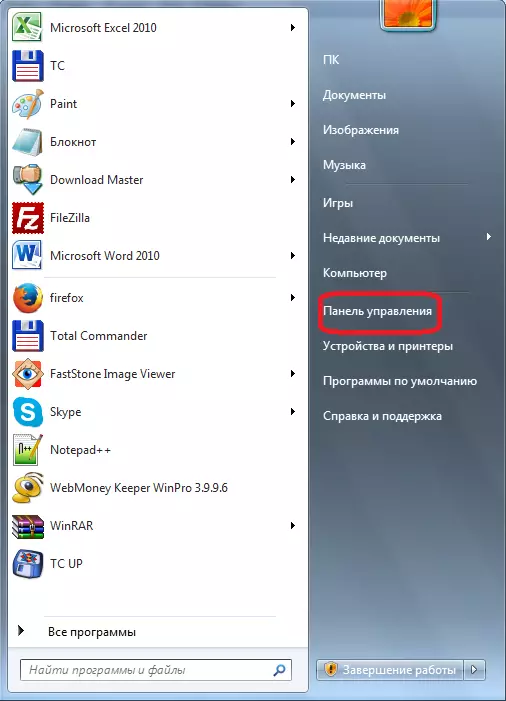
Հաջորդը, գնացեք համակարգի եւ անվտանգության բաժին:
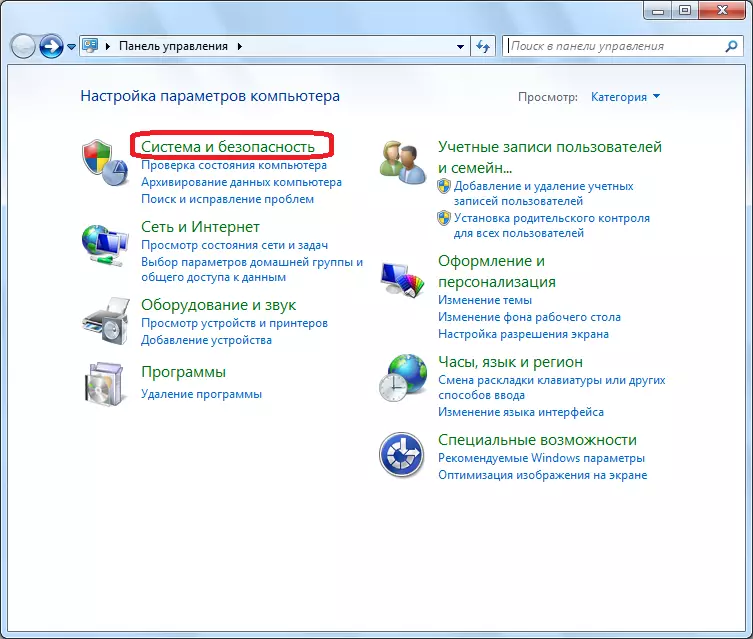
Եվ, վերջապես, տեղափոխվեք սարքի մենեջերի ենթաբաժին:
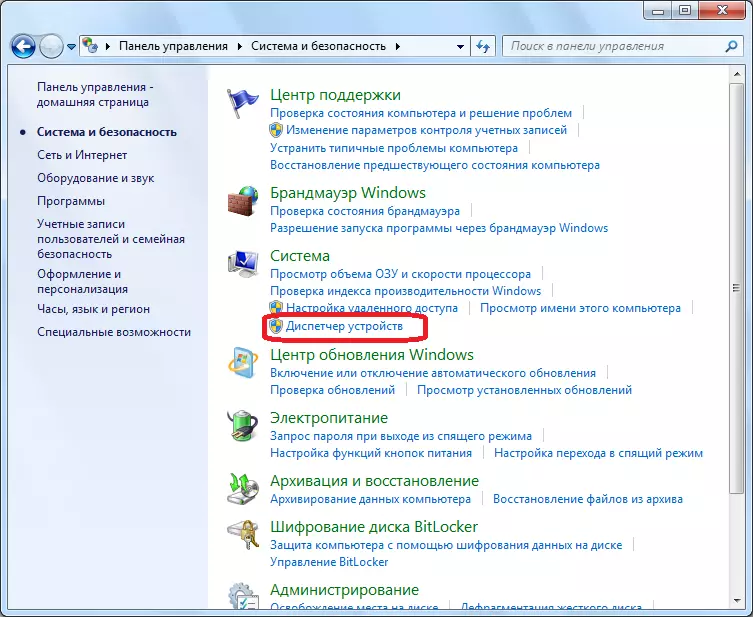
Բացեք «Ձայնի, վիդեո եւ խաղային սարքերի» բաժինը: Ընտրեք սարքերի ցանկից ձեր աուդիո քարտի անվանումը: Դուք կտտացնում եք այն մկնիկի աջ կոճակը, եւ ընտրացանկում, որը հայտնվում է, ընտրեք «Հատկություններ» պարամետրը:
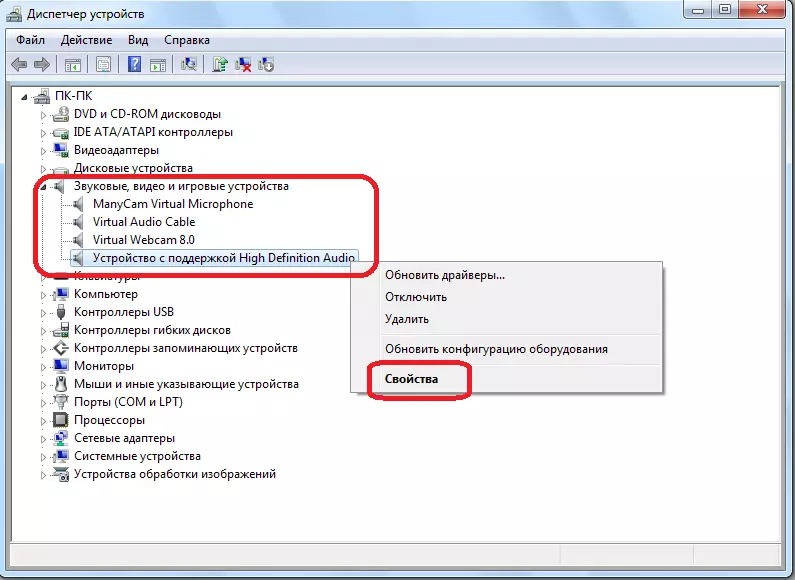
Գնացեք վարորդի հատկությունների ներդիրին:
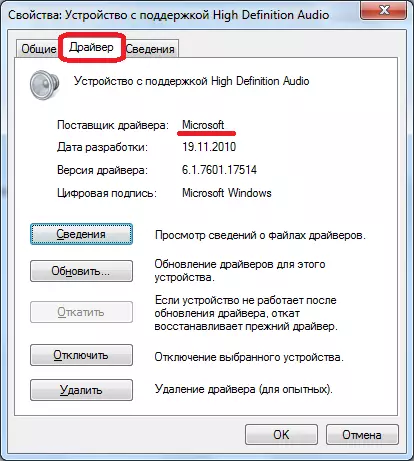
Եթե վարորդի անունը տարբերվում է ձայնային քարտի արտադրողի անունից, օրինակ, եթե տեղադրված է Microsoft- ի ստանդարտ վարորդը, ապա անհրաժեշտ է ջնջել այս վարորդը սարքի կառավարչի միջոցով:
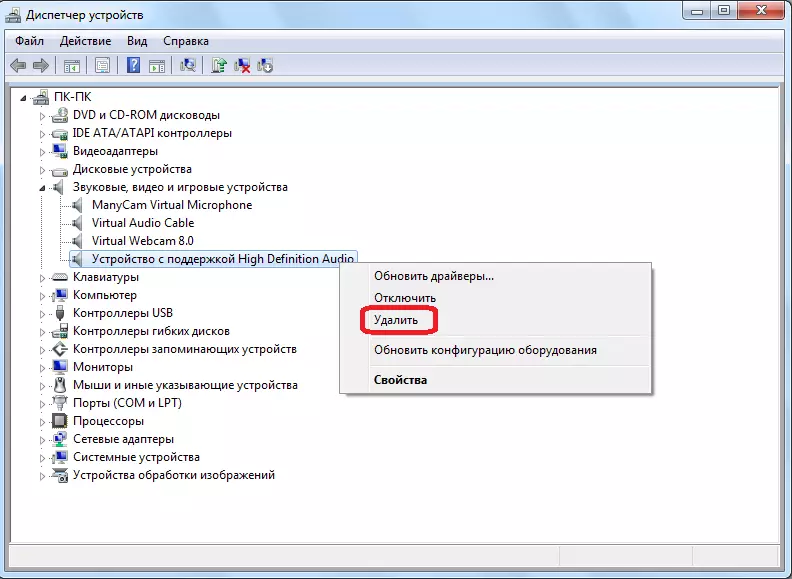
Դուք պետք է տեղադրեք այն, որպեսզի տեղադրեք ձայնային քարտի արտադրողի բնօրինակ վարորդը, որը կարելի է ներբեռնել իր պաշտոնական կայքում:
Ինչպես տեսնում ենք, Skype- ում արձագանքման հիմնական պատճառները կարող են լինել երեքը. Խոսափողի եւ խոսնակների սխալ տեղանքը, երրորդ կողմի աուդիո ծրագրերի եւ սխալ վարորդների տեղադրում: Խորհուրդ է տրվում այս կարգով որոնել այս խնդրի շտկումները:
